【よくある!?データ不備 3】リンク画像はどこ?
今回はAdobe Illustratorで作成されたデータの中で、不備が起こりがちな「リンク画像の埋め込み」についてです。
■ 「リンク画像」とは?
Illustratorでは作成しているファイル上に別の画像データを配置することができます。
その際、ペースト(貼り付け)とは違い、ファイル上に取り込まずに表示だけさせている状態にすることができ、これを「リンク画像」と呼びます。
その際、ペースト(貼り付け)とは違い、ファイル上に取り込まずに表示だけさせている状態にすることができ、これを「リンク画像」と呼びます。
「リンク画像」にしておくと、Illustrator上に実際の画像データがあるわけではないので、Illustratorファイルの容量が軽くなります。
また、元の画像データを編集したときにリンクを更新するだけでIllustratorファイル上に反映されるので、デザイン作成中は非常に便利です。
また、元の画像データを編集したときにリンクを更新するだけでIllustratorファイル上に反映されるので、デザイン作成中は非常に便利です。
そして「リンク画像」に対してファイル上に画像データを取り込んだ状態を「埋め込み画像」と呼んでいます。
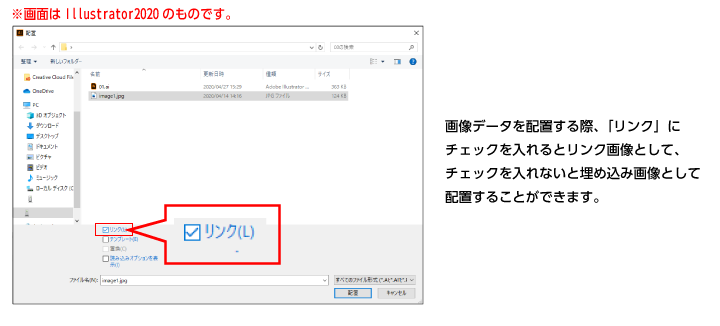
■ どうして不備になる?
「リンク画像」の状態は「●●というフォルダにある××という名前の画像をここに表示する」という情報がファイル上にあるだけです。
ファイルを移動させたり、画像データの名前を変更したりして、指定した場所に画像データが見つからないとエラーになってしまいます。
すると画像が表示できず、もちろん印刷にも出てこないために不備となってしまうのです…。
ファイルを移動させたり、画像データの名前を変更したりして、指定した場所に画像データが見つからないとエラーになってしまいます。
すると画像が表示できず、もちろん印刷にも出てこないために不備となってしまうのです…。
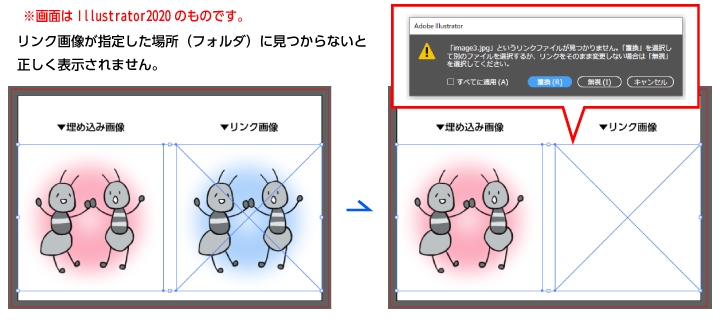
最も多いのが、Illustratorのファイルだけご入稿いただき、画像データの添付がされていない場合です。
この場合はプリントハウスではどうにもできず、再度のご入稿をお願いすることになります。
画像データも一緒にご入稿いただいていても、ファイル名が文字化けしていたり、リンク画像をまとめて別のフォルダに移動されていて表示されないこともあります。
この場合は出力見本と照らし合わせて修正させていただくこともあります(が、トラブル回避のため要確認の作業となります…)
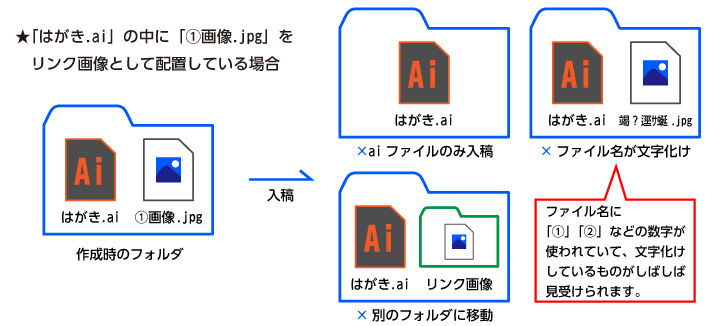
さらに、画像データも添付されていてリンク画像として正しく表示されている場合でも、印刷を進める過程で画像の埋め込みを行うと表示が変わってしまう!なんていうことも稀にあるのです。
■ 画像は「埋め込み」で!
以上のトラブルを避けるために、配置した画像データは埋め込んで入稿していただくようお願いしております。
リンクパネルを開いて表示されているファイル名の横にマークがあればその画像は埋め込まれています。
マークのないものを選択し、パネルメニューから「画像を埋め込み」を選択すればリンク画像が埋め込まれます。
マークのないものを選択し、パネルメニューから「画像を埋め込み」を選択すればリンク画像が埋め込まれます。
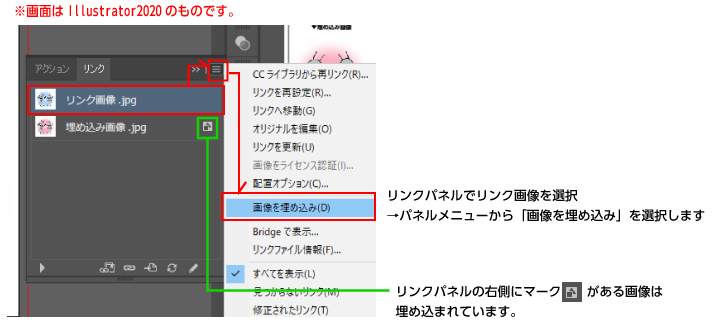
デザインの仕上げに、ぜひ「リンク画像の埋め込み」をお願いいたします!